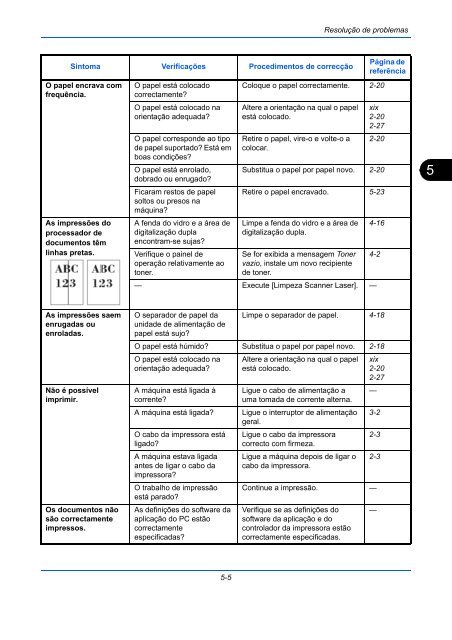InstruÃÃes Manual de - Utax
InstruÃÃes Manual de - Utax
InstruÃÃes Manual de - Utax
You also want an ePaper? Increase the reach of your titles
YUMPU automatically turns print PDFs into web optimized ePapers that Google loves.
Resolução <strong>de</strong> problemas<br />
Sintoma Verificações Procedimentos <strong>de</strong> correcção<br />
O papel encrava com<br />
frequência.<br />
As impressões do<br />
processador <strong>de</strong><br />
documentos têm<br />
linhas pretas.<br />
O papel está colocado<br />
correctamente?<br />
O papel está colocado na<br />
orientação a<strong>de</strong>quada?<br />
O papel correspon<strong>de</strong> ao tipo<br />
<strong>de</strong> papel suportado? Está em<br />
boas condições?<br />
O papel está enrolado,<br />
dobrado ou enrugado?<br />
Ficaram restos <strong>de</strong> papel<br />
soltos ou presos na<br />
máquina?<br />
A fenda do vidro e a área <strong>de</strong><br />
digitalização dupla<br />
encontram-se sujas?<br />
Verifique o painel <strong>de</strong><br />
operação relativamente ao<br />
toner.<br />
Coloque o papel correctamente. 2-20<br />
Altere a orientação na qual o papel<br />
está colocado.<br />
Retire o papel, vire-o e volte-o a<br />
colocar.<br />
xix<br />
2-20<br />
2-27<br />
2-20<br />
Substitua o papel por papel novo. 2-20<br />
Retire o papel encravado. 5-23<br />
Limpe a fenda do vidro e a área <strong>de</strong><br />
digitalização dupla.<br />
Se for exibida a mensagem Toner<br />
vazio, instale um novo recipiente<br />
<strong>de</strong> toner.<br />
— Execute [Limpeza Scanner Laser]. —<br />
Página <strong>de</strong><br />
referência<br />
4-16<br />
4-2<br />
5<br />
As impressões saem<br />
enrugadas ou<br />
enroladas.<br />
Não é possível<br />
imprimir.<br />
Os documentos não<br />
são correctamente<br />
impressos.<br />
O separador <strong>de</strong> papel da<br />
unida<strong>de</strong> <strong>de</strong> alimentação <strong>de</strong><br />
papel está sujo?<br />
Limpe o separador <strong>de</strong> papel. 4-18<br />
O papel está húmido? Substitua o papel por papel novo. 2-18<br />
O papel está colocado na<br />
orientação a<strong>de</strong>quada?<br />
A máquina está ligada à<br />
corrente?<br />
A máquina está ligada?<br />
O cabo da impressora está<br />
ligado?<br />
A máquina estava ligada<br />
antes <strong>de</strong> ligar o cabo da<br />
impressora?<br />
O trabalho <strong>de</strong> impressão<br />
está parado?<br />
As <strong>de</strong>finições do software da<br />
aplicação do PC estão<br />
correctamente<br />
especificadas?<br />
Altere a orientação na qual o papel<br />
está colocado.<br />
Ligue o cabo <strong>de</strong> alimentação a<br />
uma tomada <strong>de</strong> corrente alterna.<br />
Ligue o interruptor <strong>de</strong> alimentação<br />
geral.<br />
Ligue o cabo da impressora<br />
correcto com firmeza.<br />
Ligue a máquina <strong>de</strong>pois <strong>de</strong> ligar o<br />
cabo da impressora.<br />
xix<br />
2-20<br />
2-27<br />
—<br />
3-2<br />
2-3<br />
2-3<br />
Continue a impressão. —<br />
Verifique se as <strong>de</strong>finições do<br />
software da aplicação e do<br />
controlador da impressora estão<br />
correctamente especificadas.<br />
—<br />
5-5